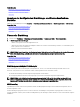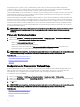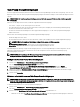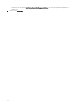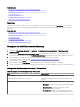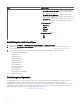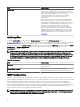Users Guide
Task-Popup-Benachrichtigungen
Die Task-Popup-Benachrichtigung wird in der unteren rechten Ecke der OpenManage Essentials-Konsole angezeigt, wenn ein Task
abgeschlossen ist. Die in der Task-Popup-Benachrichtigung angezeigten Informationen hängen von der Anzahl der abgeschlossenen
Tasks ab.
ANMERKUNG: Die Task-Popup-Benachrichtigung wird nur für Tasks angezeigt, für die ein Task-Ausführungsverlauf
erstellt wird.
Wenn nur ein Task abgeschlossen wurde, werden die folgenden Informationen angezeigt:
• Task-Status – Zeigt an, ob der Task erfolgreich war oder nicht.
• Der Task-Name als Link. Wenn Sie auf diesen Link klicken, werden (falls verfügbar) die Task-Ausführungsdetails angezeigt.
• Ein Link zum Aufrufen des Portals für den Task.
• Ein Link zum Aufrufen der Einstellungen für Task-Popup-Benachrichtigungen, wo Sie die Task-Popup-Benachrichtigungen
deaktivieren können.
Wenn mehr als eine Warnung empfangen wird, wird die folgende Meldung angezeigt:
• Anzahl der abgeschlossenen Tasks.
• Die Task-Namen als Links. Wenn Sie auf einen Link klicken, werden (falls verfügbar) die Task-Ausführungsdetails angezeigt.
ANMERKUNG: Der Link mit dem Task-Namen wird nur für die ersten drei Tasks angezeigt.
• Zur Warnmeldungskonsole gehen – Hier können Sie zum Warnmeldungsportal wechseln.
• Deaktivieren – Hier können Sie die Task-Popup-Benachrichtigungseinstellungen aufrufen.
Standardmäßig ist die Warnungs-Popup-Benachrichtigung aktiviert. Sie können OpenManage Essentials kongurieren, um die
Warnungs-Popup-Benachrichtigung zu deaktivieren oder um die Zeitspanne zwischen den einzelnen Warnungs-Popup-
Benachrichtigungen einzustellen.
ANMERKUNG: Die Einstellungen für Warnungs-Popup-Benachrichtigungen sind benutzerspezisch. Die von Ihnen
kongurierten Einstellungen gelten nicht für andere Benutzer.
Kongurieren von Task-Popup-Benachrichtigungen
1. Klicken Sie auf Einstellungen → Benachrichtigungseinstellungen für Tasks.
Die Seite Benachrichtigungseinstellungen für Tasks wird angezeigt.
2. Aktivieren oder deaktivieren Sie unter Einstellungen für Task-Popup-Benachrichtigungen die Option Popup-
Benachrichtigungen für Tasks aktivieren, um Task-Popup-Benachrichtigungen zu aktivieren oder zu deaktivieren.
3. Wählen Sie im Kästchen Sekunden zwischen Popup-Benachrichtigungen das Zeitintervall zwischen den einzelnen Popup-
Benachrichtigungen aus.
4. Klicken Sie auf Anwenden.
Aktivieren oder deaktivieren von Task-Popup-Benachrichtigungen:
ANMERKUNG: Um Warnungs-Popup-Benachrichtigungen schnell zu deaktivieren, klicken Sie auf den Link Deaktivieren,
der in der Task-Popup-Benachrichtigung angezeigt wird. Wenn die Eingabeauorderung Task-Popup-Benachrichtigungen
deaktivieren angezeigt wird, klicken Sie auf Ja.
So aktivieren oder deaktivieren Sie Task-Popup-Benachrichtigungen:
1. Klicken Sie auf Einstellungen → Benachrichtigungseinstellungen für Tasks.
Die Seite Benachrichtigungseinstellungen für Tasks wird angezeigt.
2. Gehen Sie bei den Einstellungen für Task-Popup-Benachrichtigungen folgendermaßen vor:
• Markieren Sie die Option Task-Popup-Benachrichtigungen aktivieren, um Task-Popup-Benachrichtigungen zu aktivieren.
73